Ps vita не удалось подключиться к компьютеру
Обновлено: 05.07.2024
- Убедитесь, что консоль имеет стабильное сетевое подключение
- Запустите браузер, откройте настройки браузера
- Прокрутите до конца вниз и нажмите “Delete Cookies” и “Clear Search History”
- Попробуйте запустить эксплойт ещё раз
Черный экран при загрузке
- Выключите консоль, удерживая кнопку питания, пока не потухнет кнопка
- Удерживайте при включении приставки, чтобы загрузиться без плагинов TaiHEN
- Если консоль включилась, удалите недавно добавленные плагины
- Если вы не знаете какие именно плагины нужно далить, перейдите в настройки, “Настройки HENkaku” и выберите пункт “Перезагрузить taiHEN config.txt”. Это удалит все установленные плагины, но приставка, вероятно, начнёт запускаться
- Если эти инструкции не помогли, консоль, скорее всего, неисправна
Перестали работать все плагины
Вероятно, вы случайно сбросили настройки TaiHEN, вам придётся переустановить все плагины. Для этого:
- Скачайте VitaSDFiles
- Запустите приложение VitaShell и подключите приставку к ПК удобным способом
- На ПК, на примонтированном диске, удалите папку tai
- Скопируйте папку plugins из архива VitaSDFiles на PS Vita
- Перейдите в ux0:/plugins
- Переместите папку tai из папки ux0:/plugins в корень раздела ur0: с заменой (если таковая потребуется)
- ОБРАТИТЕ ВНИМАНИЕ, мы переносим папку из раздела ux0 в раздел ur0!
- Для копирования, нажмите на выбранной папке и выберите Move
- Для того, чтобы вставить скопированное в другую папку, зайдите в папку, в которую хотите скопировать данные, нажмите и выберите Paste
Не докачалась игра через pkgj. Игры нет и место занято, как его очистить?
Удалите все папки, которые находятся в папках ux0:/pkgj и ux0:/bgdl
Не работает подключение по USB к ПК на Windows
Установите драйвер, перезагрузите ПК и попробуйте ещё раз
Не могу подключиться к finalhe, хотя раньше всё работало
При подключении по кабелю:
- Отключить консоль от компьютера.
- Закройте FinalHE
- Переведите консоль в авиарежим (“Настройки” -> “Режим авиаперелета”)
- Перезагрузите консоль.
- Откройте управление данными на консоли (Кнопка “Скопировать” на листе LiveArea приложения).
- Запустите повторно FinalHE
- Подключите консоль к ПК
При подключении по Wi-Fi: Удалите старое подключение на вашей консоли и зарегистрируйте новое
Не могу обновить (удалить) VitaShell / TF Card Plugin Tool
Это происходит из-за того, что программа(ы) перенесена(ы) во внутреннюю память приставки. Установите и запустите Application Storage Manager, выберите “Internal Storage -> Memory Card” и перенесите VitaShell / TF Card Plugin Tool на карту памяти. После этого приложение(я) можно будет без проблем обновить (удалить).
В настройках отсутствует пункт “Настройки henkaku”
О: Снова запустите h-encore, выберите “Reset taiHEN config.txt”, затем попробуйте снова. Если у вас henkaku - переустановите его, удерживая кнопку
Проблема:
PS Vita не определяется ни ПК, ни PS3/PS4
После чего началось:
После заряда в плохо стабилизированном блоке питания, который к тому же позволяет устройствам думать что они подключены к ПК, возможно там не замкнуты ноги DATA+/-, а возможно я понятия не имею что там китайцы намудрили, но этот БП заряжает даже Sony Ericsson через кабель USB, что, например, блоки от Apple/SONY не могут.
Сразу исключу банальные вопросы:
1. Другой USB кабель проверял - не работает
2. Другую PS Vita подсоединял - работает
_____
Что происходит:
1. На фото подчеркнуты две крайние ноги - это и есть DATA+/-
2. Что это за элемент, в который они идут?
3. Резисторы (после этого элемента) - оба не пробитые и показывают одинаковое сопротивление
4. По подключенному кабелю все звонится - DATA+ на USB порте с одним из резисторов, а DATA - с другим
5. Компонент 6T - не знаю как проверить
Грешу на выделенный красным элемент, но не знаю что это, там даже маркировки нет
Добавлено after 2 hours 25 minutes 41 second:
Upd: компонент не 6T, а L9 - стабилитрон
И почему я это только на мыльном фото заметил
Скорее всего его и пробило.
Но в любом случае, жду предположений экспертов
Отмеченный красным - это сдвоенный дроссель (катушка), защита от помех. Как отмечено красным так и проводит.
L9 - возможно что то аналогичное этому.
Без него может работать, только осторожно.
JLCPCB, всего $2 за прототип печатной платы! Цвет - любой!
Сдвоенный дроссель как-то можно проверить?
L9 - это TS3USB31RSER USB Switch - USB 2.0, 1-Port, w/ Single Enable
Нашел на плате еще один такой же дроссель, от порта, который в итоге так и не был нигде задействован.
Так вот этот дроссель на выходах имеет небольшое сопротивление, тогда как дроссель из USB не имеет вообще никакого сопротивления (не в том смысле что он прозванивается, а просто по нулям)
как можно вычислить что за дроссель?
Сборка печатных плат от $30 + БЕСПЛАТНАЯ доставка по всему миру + трафарет
вы уверены что дроссель usb по нулям ??там надо мерить как линии размечены
не горизонтально а вертикально )) и если тогда тоже по нулям то всё дроссель cдох хотя как так могло быть ??
_________________
С Уважением Дмитрий
Приглашаем всех желающих 25/11/2021 г. принять участие в вебинаре, посвященном антеннам Molex. Готовые к использованию антенны Molex являются компактными, высокопроизводительными и доступны в различных форм-факторах для всех стандартных антенных протоколов и частот. На вебинаре будет проведен обзор готовых решений и перспектив развития продуктовой линейки. Разработчики смогут получить рекомендации по выбору антенны, работе с документацией и поддержкой, заказу образцов.
Вертикально естественно звонится:
4. По подключенному кабелю все звонится - DATA+ на USB порте с одним из резисторов, а DATA - с другим
А горизонтально только заведомо рабочий дроссель показывает маленькое сопротивление, но не исключаю что дорожки от него уходят к какому-нибудь элемент под крышкой чипа и поэтому сопротивление присутствует
Но ведь предположительно проблемный не соответствует рабочему, хотя они оба выравнивают дорожки даты
Не хотелось бы греть феном 2 разв просто так (если проблема окажется не в дросселе) возле чипа, а то ещё шарики потекут
По-моему опыту обычно крякает первый элемент в проблемной цепи, а опыта у меня вообще практически нет
Приглашаем 30 ноября всех желающих посетить вебинар о литиевых источниках тока Fanso (EVE). Вы узнаете об особенностях использования литиевых источников питания и о том, как на них влияют режим работы и условия эксплуатации. Мы расскажем, какие параметры важно учитывать при выборе литиевого ХИТ, рассмотрим «подводные камни», с которыми можно столкнуться при неправильном выборе, разберем, как правильно проводить тесты, чтобы убедиться в надежности конечного решения. Вы сможете задать вопросы представителям производителя, которые будут участвовать в вебинаре
Исправный дроссель имеет нулевое сопротивление между точками 1-3 и 2-4. Между 1-2 и 3-4 должно быть очень большое сопротивление.
Все так и есть, у меня щупы толстые и на 2м дросселе я касался одного и того же вывода.Сейчас перемерял точнее - оба дросселя звонятся вертикально (сопротивление не 0, но 1.3) и не имеют ничего горизонтально
Может дело в L9, а может в другой цепи

тогда дроссель норм )
_________________
С Уважением Дмитрий
Да, SB - это предохранитель. Должен показывать 0 Ом. Через него идёт питание периферии. Наверное.
Нашел проблему - транзистор N4 SOT 723
Находится под L9 (отдельная квадратная схемка с резистором, кондером и, собственно, транзистором)
У меня ранее сломался зарядник для x360 батареии, опять же из-за этого китайского БП.
Там было проще чекнуть поломку (скорее психологически), т.к. монтаж сквозной.
В общем там тоже транзюки пробило
Еще одна проблема видимо в конденсаторе
Выделил их розовым
Да уж, классный предохранитель SB - за ним 2 элемента погибло, а он жив
Подскажите как определить что за кондер?
теперь можно проверить л9
для этого подключите мултиметер как указано на рисунке
как сказал "АлександрNZ" там диоды и их надо проверить на наличие пробоя
l9 это диодная сборка для защиты похоже
а как поняли что он не исправен (конденсатор )?
_________________
С Уважением Дмитрий
На ней кондер показывает сопротивление, тогда как моя ни чего.
Нижняя нога кондера звонится с верхней правой ногой транзистора на обеих платах.
Между ногами транзистора рабочей и моей платы есть различия - где должно быть сопротивление, у меня его нет (звонок).
Остальные подобные транзисторы на плате имеют одинаковые значения.
L9 не проверял, думаю до нее не дошло. кондер норм он до 50 вольт вроде как а то что у вас звониться как я понял это из за транзистора )) всё просто по линии 5 вольт пошло скажем 7 может больше вот он и полетел повезло если только он(транзистор) ))
_________________
С Уважением Дмитрий
Но вот чего не имеет моя плата, что имеют другие так это сопротивление между 5v и землёй - на двух других оно около 740, а у меня вообще глухо.
Тот кондер переходит из 5v к земле
Незнаю что это за элемент показывает сопротивление, но думаю он и умер на моей плате.
Есть идеи?
_________________
С Уважением Дмитрий
Часовой пояс: UTC + 3 часа
Кто сейчас на форуме
Play Station Vita (PSV) — это целый развлекательный комплекс в кармане. Музыка, фотографии, игры и многое другое будут радовать вас ежедневно, после приобретения этого чудо устройства от Sony Computer Entertainment.

Игровую портативную консоль PS Vita можно синхронизировать с компьютером.
Важным моментом эксплуатации станет синхронизация портативной консоли и ПК (персонального компьютера) — это необходимо для обмена и передачи информации между ними. В их подключении друг к другу нет ничего сложного, все, что вам понадобится: ПК, ПС Вита, USB-шнур (обычно идет в комплекте) и программа Content Manager Assistant for PlayStation. Обращаем ваше внимание на то, что на портативной консоли должна быть установлена последняя версия прошивки.
Копирование файлов с PS Vita на компьютер
Шаг 1
Подключите портативную консоль к ПК при помощи шнура.
Шаг 2
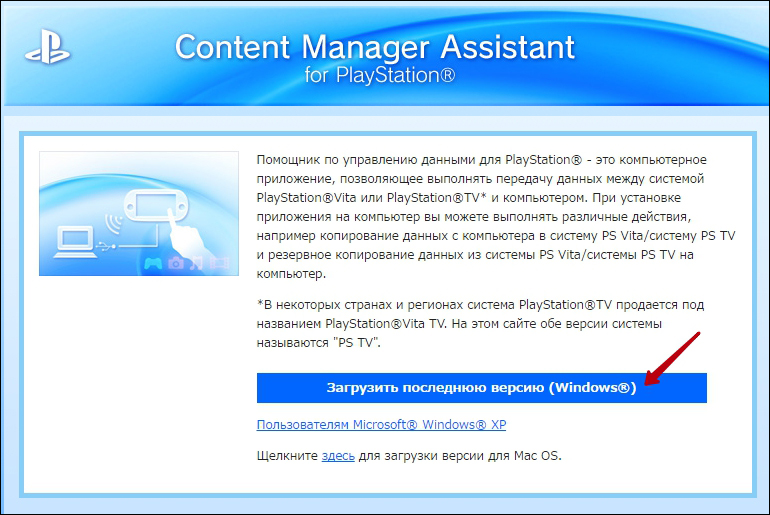
Запустите программу — о начале ее работы будет свидетельствовать небольшая пиктограмма в системном трее.
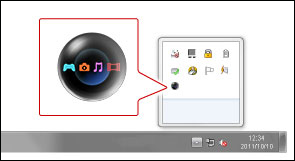
Шаг 3
Следующим шагом будет подготовка материала для дублирования. Для того чтобы ваши картинки, музыка и т. д. отобразились на устройстве, их нужно поместить в соответствующие категории каталога «Библиотеки». Увидеть эти папки вы можете в левой части любого открытого окна. Проще говоря, если необходимо перекинуть с компьютера на консоль музыку, то аудиофайлы следует поместить в «Библиотеки»-> «Музыка». Поместите необходимые для загрузки на PSV файлы в соответствующие папки.
Шаг 4
Перейдите к устройству. Запустите «Управление данными». Там, в категории «Скопировать данные», вы увидите «Компьютер -> Система PS Vita», выберите этот пункт.

Откроется окно, в котором отобразятся папки, аналогичные каталогам в Библиотеке. Выберите ту, в которой лежат нужные вам объекты.
Шаг 5
ПС Вита отобразит на своем дисплее объекты, скинутые вами ранее в соответствующие директории. Выберите необходимые для копирования мультимедиа (они отметятся галочкой) и нажмите кнопку «Копировать». Начнется процесс загрузки, по окончании которого они станут доступны на PSV.
Копирование файлов с PS Vita на компьютер

Как подключить PS Vita к ноутбуку
Процесс подключения консоли к ноутбуку ничем не отличается от ее же подключения к ПК. Последовательность действий та же: скачиваете программу Content Manager Assistant for PlayStation, подключаете Виту к ноутбуку при помощи провода, размещаете нужные для дублирования файлы в соответствующие директории.
Последнее, на что мы хотели бы обратить ваше внимание:
- Если у вас проблемы с соединением — проверьте целостность USB-кабеля и разъемов. Как говорит статистика — это одна из самых распространенных проблем при синхронизации двух устройств.
- Как говорилось выше, перед началом эксплуатации убедитесь, что используете последнюю версию прошивки на вашей PSV.
- Объекты для переноса с одного устройства на другое обязательно должны быть размещены в соответствующих категориях каталога Библиотека. ПС Вита не увидит их, если они будут расположены в другом месте.
- Некоторые данные предназначены только для нескольких устройств, связанных с одной учетной записью.
- К определенным категориям файлов установлен ограниченный доступ. Работать с ними можно, но для этого необходимо правильно настроить родительский контроль.
На этом все. Как вы могли убедиться — в подключении ПС Вита к ПК нет ничего сложного.
На вашу систему можно передавать данные по Wi-Fi.
Подключите компьютер (Windows/Mac) к точке доступа, затем подключите систему к компьютеру, используя ту же точку доступа. Система и компьютер должны быть подключены к одной сети.
Перед тем как приступить к этой процедуре, вам необходимо сделать следующее:
Подготовка к первому использованию
Зарегистрируйте свою систему на компьютере.
При выполнении этой процедуры система PS Vita должна находиться рядом с точкой доступа.
На каждой системе и на каждом компьютере можно зарегистрировать до восьми устройств. Ненужные устройства можно удалить так:
Передача данных
Передача данных возможна, когда компьютер и система находятся в зоне действия точки доступа. При выполнении этой процедуры система PS Vita должна находиться рядом с точкой доступа.
Если не получается подключиться
Брандмауэр или другие средства обеспечения безопасности, установленные на компьютер, могут препятствовать установке соединения между системой и программой "Помощник по управлению данными". Обмен данными между системой и программой "Помощник по управлению данными" может быть нарушен из-за того, что порты, необходимые для работы программы "Помощник по управлению данными", используются другими приложениями, установленными на компьютере. В таком случае приведенные ниже сведения могут помочь вам установить соединение.
Для подключения программы "Помощник по управлению данными" к вашей системе включите настройки сетевого подключения. Программа "Помощник по управлению данными" использует следующие порты:
- Windows (32-разрядная): C:Program FilesSonyContent Manager AssistantCMA.exe
- Windows (64-разрядная): C:Program Files (x86)SonyContent Manager AssistantCMA.exe
- Mac: /Applications/CMA.app
Помимо приведенной здесь информации, ознакомьтесь с документацией к вашим сетевым устройствам и программному обеспечению.
Play Station Vita (PSV) — это целый развлекательный комплекс в кармане. Музыка, фотографии, игры и многое другое будут радовать вас ежедневно, после приобретения этого чудо устройства от Sony Computer Entertainment.

Игровую портативную консоль PS Vita можно синхронизировать с компьютером.
Важным моментом эксплуатации станет синхронизация портативной консоли и ПК (персонального компьютера) — это необходимо для обмена и передачи информации между ними. В их подключении друг к другу нет ничего сложного, все, что вам понадобится: ПК, ПС Вита, USB-шнур (обычно идет в комплекте) и программа Content Manager Assistant for PlayStation. Обращаем ваше внимание на то, что на портативной консоли должна быть установлена последняя версия прошивки.
Копирование файлов с PS Vita на компьютер
Шаг 1
Подключите портативную консоль к ПК при помощи шнура.
Шаг 2
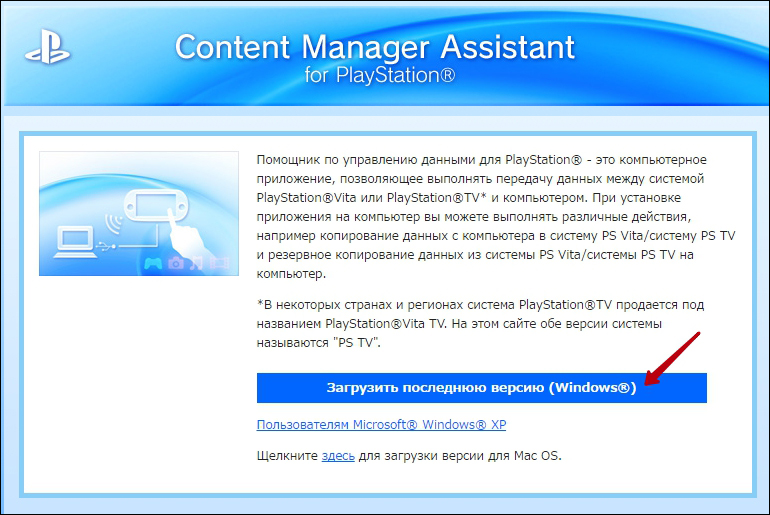
Запустите программу — о начале ее работы будет свидетельствовать небольшая пиктограмма в системном трее.
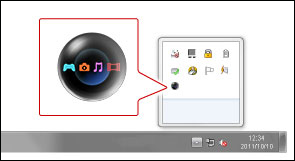
Шаг 3
Следующим шагом будет подготовка материала для дублирования. Для того чтобы ваши картинки, музыка и т. д. отобразились на устройстве, их нужно поместить в соответствующие категории каталога «Библиотеки». Увидеть эти папки вы можете в левой части любого открытого окна. Проще говоря, если необходимо перекинуть с компьютера на консоль музыку, то аудиофайлы следует поместить в «Библиотеки»-> «Музыка». Поместите необходимые для загрузки на PSV файлы в соответствующие папки.
Шаг 4
Перейдите к устройству. Запустите «Управление данными». Там, в категории «Скопировать данные», вы увидите «Компьютер -> Система PS Vita», выберите этот пункт.

Откроется окно, в котором отобразятся папки, аналогичные каталогам в Библиотеке. Выберите ту, в которой лежат нужные вам объекты.
Шаг 5
ПС Вита отобразит на своем дисплее объекты, скинутые вами ранее в соответствующие директории. Выберите необходимые для копирования мультимедиа (они отметятся галочкой) и нажмите кнопку «Копировать». Начнется процесс загрузки, по окончании которого они станут доступны на PSV.
Копирование файлов с PS Vita на компьютер

Как подключить PS Vita к ноутбуку
Процесс подключения консоли к ноутбуку ничем не отличается от ее же подключения к ПК. Последовательность действий та же: скачиваете программу Content Manager Assistant for PlayStation, подключаете Виту к ноутбуку при помощи провода, размещаете нужные для дублирования файлы в соответствующие директории.
Последнее, на что мы хотели бы обратить ваше внимание:
- Если у вас проблемы с соединением — проверьте целостность USB-кабеля и разъемов. Как говорит статистика — это одна из самых распространенных проблем при синхронизации двух устройств.
- Как говорилось выше, перед началом эксплуатации убедитесь, что используете последнюю версию прошивки на вашей PSV.
- Объекты для переноса с одного устройства на другое обязательно должны быть размещены в соответствующих категориях каталога Библиотека. ПС Вита не увидит их, если они будут расположены в другом месте.
- Некоторые данные предназначены только для нескольких устройств, связанных с одной учетной записью.
- К определенным категориям файлов установлен ограниченный доступ. Работать с ними можно, но для этого необходимо правильно настроить родительский контроль.
На этом все. Как вы могли убедиться — в подключении ПС Вита к ПК нет ничего сложного.
Эта статья поможет вам установить необходимое программное обеспечение, чтобы система PlayStation Vita распознавалась при подключении к ПК или Mac.
Чтобы подключить систему PlayStation Vita к ПК или Mac и выполнять такие действия, как копирование данных, необходимо установить приложение «Помощник по управлению данными для PlayStation» на ПК или Mac. Загрузите приложение «Помощник по управлению данными» и следуйте инструкциям на этой странице для его установки.
- Подключите систему PlayStation Vita к ПК / Mac.
Примечание: если вы впервые подключаете систему PlayStation Vita к ПК / Mac, может понадобиться несколько минут на установку драйверов устройства.
Если система PlayStation Vita не распознается, выполните следующие действия:
- Перезагрузите ПК / Mac.
- Извлеките и вставьте снова кабель USB.
- Используйте другой разъем USB.
- Обновите драйвер USB.
- Запустите приложение «Управление данными» на системе PlayStation Vita.
Когда система PlayStation Vita будет распознана, копируйте данные с помощью приложения [Управление данными] на PlayStation Vita. Дополнительная информация об этом приложении находится в сетевом Руководстве пользователя приложения «Помощник по управлению данными».
Примечание: мы не предоставляем поддержку вашего ПК / Mac. Если описанные здесь действия не помогли решить проблему, обратитесь к поставщику вашего ПК / Mac и опишите характеристики своего ПК / Mac и действия, которые вы выполнили для решения проблемы.
Play Station Vita (PSV) — это целый развлекательный комплекс в кармане. Музыка, фотографии, игры и многое другое будут радовать вас ежедневно, после приобретения этого чудо устройства от Sony Computer Entertainment.

Игровую портативную консоль PS Vita можно синхронизировать с компьютером.
Важным моментом эксплуатации станет синхронизация портативной консоли и ПК (персонального компьютера) — это необходимо для обмена и передачи информации между ними. В их подключении друг к другу нет ничего сложного, все, что вам понадобится: ПК, ПС Вита, USB-шнур (обычно идет в комплекте) и программа Content Manager Assistant for PlayStation. Обращаем ваше внимание на то, что на портативной консоли должна быть установлена последняя версия прошивки.
Копирование файлов с PS Vita на компьютер
Шаг 1
Подключите портативную консоль к ПК при помощи шнура.
Шаг 2
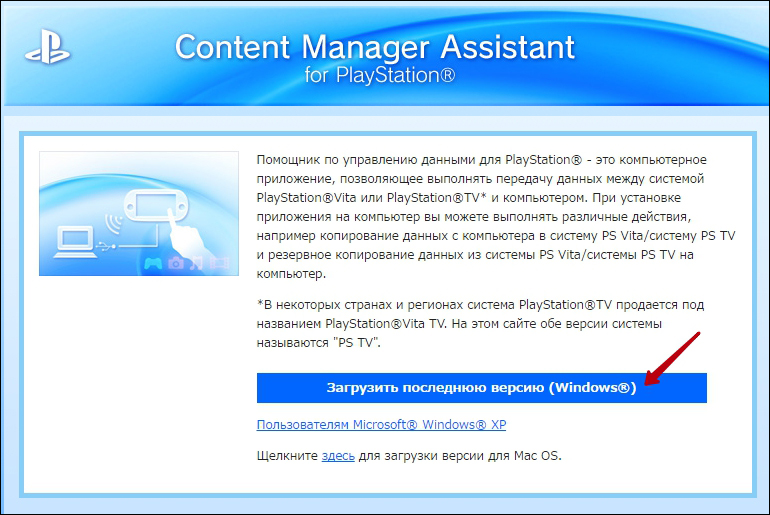
Запустите программу — о начале ее работы будет свидетельствовать небольшая пиктограмма в системном трее.
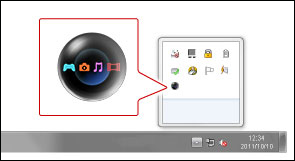
Шаг 3
Следующим шагом будет подготовка материала для дублирования. Для того чтобы ваши картинки, музыка и т. д. отобразились на устройстве, их нужно поместить в соответствующие категории каталога «Библиотеки». Увидеть эти папки вы можете в левой части любого открытого окна. Проще говоря, если необходимо перекинуть с компьютера на консоль музыку, то аудиофайлы следует поместить в «Библиотеки»-> «Музыка». Поместите необходимые для загрузки на PSV файлы в соответствующие папки.
Шаг 4
Перейдите к устройству. Запустите «Управление данными». Там, в категории «Скопировать данные», вы увидите «Компьютер -> Система PS Vita», выберите этот пункт.

Откроется окно, в котором отобразятся папки, аналогичные каталогам в Библиотеке. Выберите ту, в которой лежат нужные вам объекты.
Шаг 5
ПС Вита отобразит на своем дисплее объекты, скинутые вами ранее в соответствующие директории. Выберите необходимые для копирования мультимедиа (они отметятся галочкой) и нажмите кнопку «Копировать». Начнется процесс загрузки, по окончании которого они станут доступны на PSV.
Копирование файлов с PS Vita на компьютер

Как подключить PS Vita к ноутбуку
Процесс подключения консоли к ноутбуку ничем не отличается от ее же подключения к ПК. Последовательность действий та же: скачиваете программу Content Manager Assistant for PlayStation, подключаете Виту к ноутбуку при помощи провода, размещаете нужные для дублирования файлы в соответствующие директории.
Последнее, на что мы хотели бы обратить ваше внимание:
- Если у вас проблемы с соединением — проверьте целостность USB-кабеля и разъемов. Как говорит статистика — это одна из самых распространенных проблем при синхронизации двух устройств.
- Как говорилось выше, перед началом эксплуатации убедитесь, что используете последнюю версию прошивки на вашей PSV.
- Объекты для переноса с одного устройства на другое обязательно должны быть размещены в соответствующих категориях каталога Библиотека. ПС Вита не увидит их, если они будут расположены в другом месте.
- Некоторые данные предназначены только для нескольких устройств, связанных с одной учетной записью.
- К определенным категориям файлов установлен ограниченный доступ. Работать с ними можно, но для этого необходимо правильно настроить родительский контроль.
На этом все. Как вы могли убедиться — в подключении ПС Вита к ПК нет ничего сложного.
Читайте также:

